创建wifi热点放心选择Connectify中文版
Connectify用法
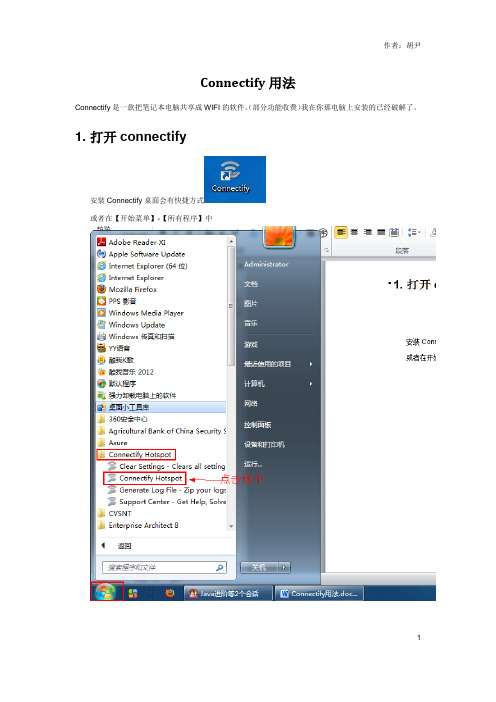
Connectify用法
Connectify是一款把笔记本电脑共享成WIFI的软件。
(部分功能收费)我在你那电脑上安装的已经破解了。
1. 打开connectify
安装Connectify桌面会有快捷方式
或者在【开始菜单】-【所有程序】中
你电脑上的是自动启动的,在电脑右下角
这个状态标识未启动。
2. 如果使用connectify
单击右下角connectify的小图标将打开connectify的主界面。
如下图:
点击【Start Service】
软件启动要几秒到十几秒时间。
点击【close】后,显示如下:
点击【settings】,显示设置面板,如下图:
其中:
Hostpot Name是wifi的名称
Password是wifi连接的密码
Internet to Share是要共享的网络连接。
如:我在蜀南庭苑真正上网的连接的宽带连接,那么我在此处就应该选择共享【宽带连接】。
你在学校应该选择
选择完后点击
然后就可以用手机搜索到WIFI信号了。
3. 注意事项
不用wifi时可以点击,把wifi停掉。
或者右键【Exit】
有时候手机长时间不用wifi,手机莫名就连不上网了。
可以尝试将connectify关一下再打开就好了。
即:【Stop Hostpot】再【Start Service】。
connectify教程
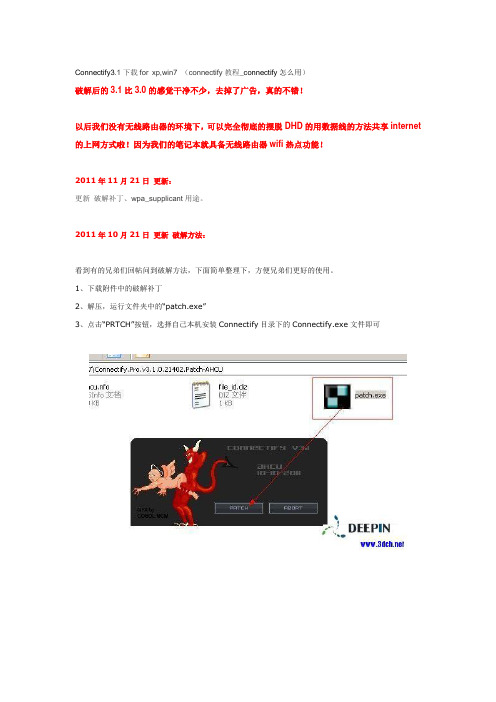
Connectify3.1下载for xp,win7 (connectify教程_connectify怎么用)破解后的3.1比3.0的感觉干净不少,去掉了广告,真的不错!以后我们没有无线路由器的环境下,可以完全彻底的摆脱DHD的用数据线的方法共享internet 的上网方式啦!因为我们的笔记本就具备无线路由器wifi热点功能!2011年11月21日更新:更新破解补丁、wpa_supplicant用途。
2011年10月21日更新破解方法:看到有的兄弟们回帖问到破解方法,下面简单整理下,方便兄弟们更好的使用。
1、下载附件中的破解补丁2、解压,运行文件夹中的“patch.exe”3、点击“PRTCH”按钮,选择自己本机安装Connectify目录下的Connectify.exe文件即可随着Wifi无线越来越主流了,例如手机,PSP,笔记本,在家里自己共享宽带上网当然很方便,自己买个无线路由器,但是在其它不方便的场合,就可以用笔记本支持无线路由功能,共享您的Wifi设备,一起上网。
Connectify就是一款免费让笔记本支持无线路由功能的软件,无线接入点(无线AP,Access Point)。
3.0以上可以支持XP啦、Windows7等,操作也是非常傻瓜!Connectify介绍:Connectify 是一款免费的软件。
能把笔记本变成一个无线路由器,让支持WIFI手机或者别的笔记本能共享上网,老版本只支持Win7系统。
目前的3.0版本以上已经可以支持XP系统了。
1. 什么情况下需要并选择Connectify ?简言之,Connectify 并不是每个人的必需软件。
它只适合类似这样的场景:在一间只有一个网络端口、没有无线路由器的房间里,有好几台笔记本电脑都想上网,其中至少有一台安装了Windows,而且这台笔记本是06年以后买的。
2. 安装使用Connectify需要什么条件?A 一台安装了windows操作系统的笔记本电脑。
connectify中文版所以问题解决方案!不看教程的都枪毙
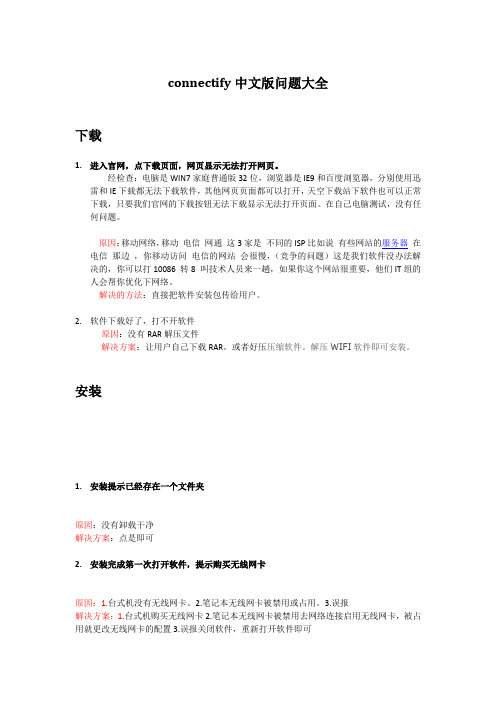
connectify中文版问题大全下载1.进入官网,点下载页面,网页显示无法打开网页。
经检查:电脑是WIN7家庭普通版32位,浏览器是IE9和百度浏览器,分别使用迅雷和IE下载都无法下载软件,其他网页页面都可以打开,天空下载站下软件也可以正常下载,只要我们官网的下载按钮无法下载显示无法打开页面。
在自己电脑测试,没有任何问题。
原因:移动网络,移动电信网通这3家是不同的ISP比如说有些网站的服务器在电信那边,你移动访问电信的网站会很慢,(竞争的问题)这是我们软件没办法解决的,你可以打10086 转8 叫技术人员来一趟,如果你这个网站很重要,他们IT组的人会帮你优化下网络。
解决的方法:直接把软件安装包传给用户。
2.软件下载好了,打不开软件原因:没有RAR解压文件解决方案:让用户自己下载RAR。
或者好压压缩软件。
解压WIFI软件即可安装。
安装1.安装提示已经存在一个文件夹原因:没有卸载干净解决方案:点是即可2.安装完成第一次打开软件,提示购买无线网卡原因:1.台式机没有无线网卡。
2.笔记本无线网卡被禁用或占用。
3.误报解决方案:1.台式机购买无线网卡2.笔记本无线网卡被禁用去网络连接启用无线网卡,被占用就更改无线网卡的配置3.误报关闭软件,重新打开软件即可使用1.第一次打开软件,WIFI助手提示忽略没看到,待下次使用用户直接点启用按钮提示没有无线网卡。
原因:1.台式机没有无线网卡。
2.笔记本无线网卡被禁用或占用。
解决方案:1.台式机购买无线网卡2.笔记本无线网卡被禁用去网络连接启用无线网卡,被占用就更改无线网卡的配置如图。
必须显示热点信号若不显示,这里打勾(或者在实用程序里面修改)2.启动软件按钮,无法启动变成X状态connectify中文版用不了,电脑已经联网了,就是connectify中文版启动不了。
前几天还能用,今天突然不行了原因:如图,一般都是虚拟网卡被禁用出现这种情况解决方案:1.打开软件,同时打开网络连接,一定要同时,动作必须快3.软件启动成功,手机搜索不到热点见文档4.启动成功,手机连接热点掉线●开启WIFI共享必须要重复几次才能成功,另外好不容易用手机连上了,一会就断了。
中文版的Connectify怎么设置

中文版的Connectify怎么设置
我们已经习惯了无线网络覆盖的环境,习惯随时都可以实现无线共享网络连接。
但我们经常会遇到只有一个网络连接端口的情况,Connectify中文版就是实现在Windows 环境下创建wifi热点的必要工具软件,不管是xp、win7还是win8都能在connectify中文版的帮助下实现共享进行wifi上网。
一、Connectify中文版的安装
安装简单便捷,完成后可以通过任务栏中的图标开启Connectify中文版。
二、Connectify中文版的设置
1、如软件界面所示,为自己的WiFi热点建立名称和登录密码,设置完成后,点击启动按钮。
2、启动成功后,就可以开始用其他设备通过该热点连接网络了。
Connectify中文版/connectify可以使笔记本变成“虚拟无线路由器”,通过WIFI无线,让多个设备蹭一个网络连接。
在没买路由器,只有1条网线,本来只能让1台电脑上网的情况下,这时用笔记本接上网线,笔记本就能过网线上网。
然后用Connectify中文版软件通过WIFI 无线信号传输出去(类似无线路由器),这时其实你的笔记本就成了一个“WIFI热点”。
然后,在信号覆盖范围内,我们就能用WIFI手机,带有无线网卡的电脑等等任何设备来连接到这个“热点”上网了。
这样就实现了不需要实物路由器来共享上网了。
connectify中文版win8

Connectify中文版玩转wifi 打造Win8免费热点
在缺少无线路由的情况下,将你装有Windows 7系统的计算机打造成WiFi热点很多人都能轻松搞定,不过如果是win8系统,恐怕很多人就没这么乐观了。
很多共享上网的软件只能支持win7系统,对win8并不兼容。
没有无线路由,多台笔记本想同时上网,手机想体验wifi,这时即使是win8系统connectify中文版也能帮您玩转wifi,打造属于您自己的免费热点。
Connectify中文版便是一款免费且优秀的将Win8计算机打造为WiFi热点的软件,让你的其他需要通过WiFi接入网络的设备得到最佳体验。
通过在使用Win8的计算机上安装好Connectify中文版,并且此计算机需要能够连接到互联网,其本身也要具备WiFi功能(笔记本的话拥有无线网卡)。
通过此软件,计算机能够通过其无线网卡执行双WiFi信号接收器与发送器的责任。
如图所示,给你的Connectify中文版设置热点名称与密码,以便让其他设备识别。
设置好加密类型,保证网络不会被他人轻易入侵。
这时您的win8电脑已经成功创建了自己的wifi热点,周围的诸如笔记本电脑等支持wifi 功能的设备就能共享上网,win8环境下依然畅享高速稳定的上网体验。
connectify 中文版安装图文教程

Connectify中文版简单安装教程\xp\win7电脑,只需一键安装即可
Connectify中文版简洁界面,支持wifi用户自定义用户名和密码,保护用户wifi热点账号和密码,在设定完用户名和密码后点击连接,只需10秒即可将自己的笔记本当成一个无线路热点,实现wifi用户无线网络共享的需求。
使用场所:
1.校园网用户,可以在一根网线的情况下使用,让所以寝室的人笔记本WIFI上网
2.家庭用户,在家里面只要一根网线的情况下,台机和笔记本同时 WIFI上网(手机WIFI上网)
3.企业用户,带一个U盘一样大的无线网卡,插在办公室电脑上,可以让手机WIFI上网
安装步骤:
首先我们先去Connectify中文版的网站下载软件,软件下载地址
,下载解压后,点击setup开始安装
点击下一步
仍然点击下一步
下一步
最后点击安装
点击完成就可,然后跳出下图
输入热点名称,你可以设置为“connectify”也可按喜好设置;密码设置为10位。
然后点击启动,如下图
至此Connectify中文版在电脑上的安装过程已经完毕,如若想要其他设备通过安装这个软件的电脑发射的热点信号上网,只要搜索一下即可
热点名称和密码可随意更改。
Connectify使用方法
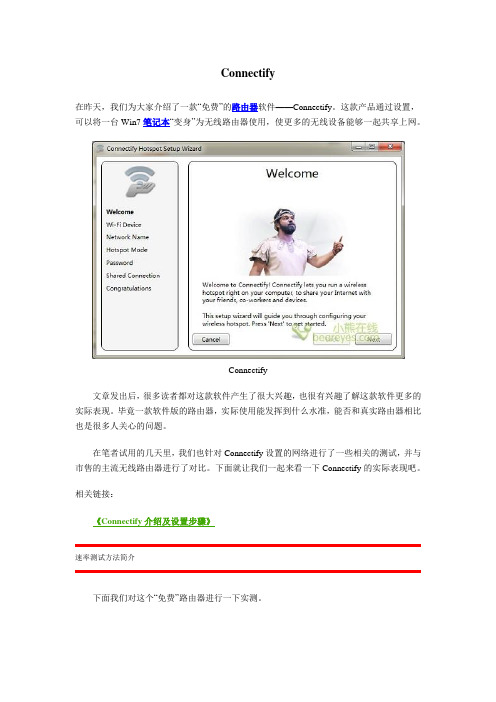
Connectify在昨天,我们为大家介绍了一款“免费”的路由器软件——Connectify。
这款产品通过设置,可以将一台Win7笔记本“变身”为无线路由器使用,使更多的无线设备能够一起共享上网。
Connectify文章发出后,很多读者都对这款软件产生了很大兴趣,也很有兴趣了解这款软件更多的实际表现。
毕竟一款软件版的路由器,实际使用能发挥到什么水准,能否和真实路由器相比也是很多人关心的问题。
在笔者试用的几天里,我们也针对Connectify设置的网络进行了一些相关的测试,并与市售的主流无线路由器进行了对比。
下面就让我们一起来看一下Connectify的实际表现吧。
相关链接:《Connectify介绍及设置步骤》速率测试方法简介下面我们对这个“免费”路由器进行一下实测。
尽管并非真实的路由器,但我们还是按照小熊在线评测室的无线路由评测规则,本次测试依然采用无线组网方式。
我们选择一台笔记本搭建出无线网络,另外两台笔记本一台做主机,一台做客户端。
测试全部在公司的日常使用环境中进行,大厅中主要分布有用塑料板隔开的上百个工位以及钢筋混凝土支撑柱、承重墙、玻璃门等物品,而且存在着多个无线网络。
测试软件:NetIQ Chariot(v5.4)和与之配套的Performance Endpoint (v6.4)。
单次测试时间统一设定为1分钟,测试用脚本为吞吐量脚本Throughput。
测试平台:三台内置802.11n无线网卡的笔记本。
如上图所示,作为无线路由器的笔记本放置在办公室的A点,主机及客户机则分别设置在B点及C点,A-B点及A-C点距离分别是5米、6米,B-C点距离则为4.5米。
作无线路由器的笔记本通过WiFi接入公司网络,而主机及客户端笔记本则通过各自的标配无线网卡连接到新搭建的网络。
WAN-WAN速率实测单线程无线下载平均速率为17.689Mbps单线程无线上传平均速率为17.550Mbps10线程无线下载平均速率为17.573Mbps10线程无线上传平均速率为20.652Mbps10线程无线上传下载混合平均速率为18.026Mbps与市售路由器对比仅仅看结果,我们并不知道Connectify搭建出的速度表现如何,以下是我们在同样测试环境下对市售的一款无线路由器进行的测试,以供大家参考。
conectify中文版怎么用

Connectify中文版怎么用Connectify中文版是一款非常实用的免费软件,它可以把笔记本电脑模拟成一台无线路由器、无线接入点(无线AP,Access Point)。
只需要把软件安装在你的本本上,不管你是xp、win7还是win8,你朋友、同学的笔记本就可以通过连上你的笔记本来无线上网了;如果你的手机支持Wi-Fi,也可以通过笔记本电脑无线上网,无需流量费。
它最适用于只有一个网络端口、没有路由设备,但有多部电脑希望连接到互联网的情况。
方法/步骤
检测电脑是否有无线网卡,保证这种环境能够支持本软件
从connectify中文版的官网/connectify下载软件,然后解压,双击setup,开始安装
修改安装目录,选择软件安装的文件夹,然后点击下一步
创建connectify中文版的快捷方式,点击下一步
双击connectify中文版图标打开软件,即可运行
软件界面如下图所示(下图标注的数字都为可修改项,热点名称和密码可自行设置)
软件启动成功,出现启动成功提示,这时你的电脑就变为免费wifi热点,可以共享上网了。
- 1、下载文档前请自行甄别文档内容的完整性,平台不提供额外的编辑、内容补充、找答案等附加服务。
- 2、"仅部分预览"的文档,不可在线预览部分如存在完整性等问题,可反馈申请退款(可完整预览的文档不适用该条件!)。
- 3、如文档侵犯您的权益,请联系客服反馈,我们会尽快为您处理(人工客服工作时间:9:00-18:30)。
有时候,多么希望将手机和笔记本能够无线互联来共享一些文件、图片等等,可是却发现心爱的本本原来是没有蓝牙模块的。
有时候,恋人带着笔记本来自己租的房子里,吃完饭在微博上刷得正high着,然而又发现自己有事需要上网,但是又没有无线路由器。
相信不少朋友都知道WIN7系统自身就具备创建wifi热点的功能,但由于这功能需要在命令提示符(netsh wlan set hostednetword)下操作才可以,但大多数用户还是不愿尝试的吧,然Connectify中文版就是为更好的创建wifi热点而生的一款软件。
Connectify中文版是一款局域网即时通信软件,不需要服务器支持,就可支持消息收发;不需要数据线就能够在客户端之间传输文件和文件夹,简单易用。
Connectify中文版只需所处的区域有wifi 网络,就能通过无线网络跟他人共享数据,彻底摆脱数据线的困扰,让无线网卡发射无线虚拟wifi信号的中文无线路由软件,软件可以让本本的无线网卡设置为无线路由器的应用软件。
Connectify中文版是一个免费的,可运行于XP/WIN7/WIN8 32及64位系统的软件;可以让用户通过各种网络连接以无线的方式与支持wifi的设备进行共享。
这些wifi设备连接到Connectify中文版后可以获得根连接到其它可用的wifi热点一样的效果,而且它们之间的无线连接具有WPA2的加密安全保障。
首先我们先去Connectify中文版的网站下载软件,软件下载地址,下载解压后,点击setup开始安装,之后默认安装即可
安装完成后,跳出如下界面
设置热点名称和密码(名称和密码可自定义,名称尽量建议使用英文小写,密码为数为8-10位),根据正使用电脑的联网方式选择网络共享模式(展开高级设置即可),最后点击启动按钮就可以成功启动了。
这时,你的手机或其他带有网络的设备都可以搜索设置的热点(如下图)并进行无线上网了。
如若不想连接这个热点的时候,只需把网络共享下“是”前面的勾去掉就可以了。
